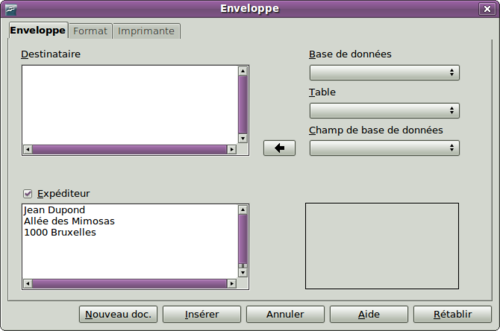Impression d'enveloppes
Imprimer des enveloppes nécessite deux étapes : le paramétrage et l'impression.
Pour paramétrer une enveloppe qui sera imprimée seule ou avec le document :
- Cliquez sur Insertion > Enveloppe à partir de la barre des menus.
- Dans la boîte de dialogue Enveloppe, commencez par l'onglet Enveloppe. Vérifiez, ajoutez ou éditez les informations dans les champs Destinataire et Expéditeur. Vous pouvez utiliser la liste déroulante à droite pour sélectionner la base de données ou la table à partir de laquelle obtenir les informations pour l'enveloppe, si nécessaire. Voir le Chapitre 11 (Utilisation du mailing) pour plus de détails.
- Sur l'onglet Format, vérifiez et éditez la position du destinataire et de l'expéditeur. La zone d'aperçu en bas à droite affiche les effets de vos choix de position.
- Dans Caractère, vous choisissez les polices (tailles...), les effets de caractère (soulignage, couleur, ...), la position (rotation/échelle...), les hyperliens, l'arrière-plan et plus encore.
- Dans Paragraphe, vous choisissez les retraits & espacements, l'alignement, l'enchaînement, les tabulations, les lettrines, les bordures et l'arrière-plan.
- Dans la partie inférieure gauche de l'onglet, choisissez le format de l'enveloppe à partir de la liste déroulante. La hauteur et la largeur de l'enveloppe sélectionnée s'affichent alors sous le format sélectionné. Si vous choisissez un format existant, vérifiez juste ces tailles. Si vous choisissez un format Utilisateur dans la liste Format, alors vous pouvez éditer les tailles.
- Après avoir fait les formatages, allez à l'onglet Imprimante pour choisir les options d'impression telles que l'orientation de l'enveloppe. Vous aurez peut-être besoin de faire des tests pour voir ce qui fonctionne le mieux pour votre imprimante.
- Lorsque vous avez terminé les formatages et êtes prêt pour l'impression, cliquez sur les boutons Nouveau document ou Insérer pour terminer. Nouveau document crée seulement une enveloppe ou un nouveau document avec une enveloppe. Insérer insère l'enveloppe dans le document existant en page 1.
Pour formater le texte de ces blocs, cliquez sur le bouton Éditer à droite. Dans la liste déroulante vous avez le choix entre Caractère et Paragraphe.
Vous pouvez également choisir une imprimante différente ou modifier les paramètres de l'imprimante (par exemple, pour spécifier le bac qui contient les enveloppes) pour cette tâche d'impression.
Pour ne pas continuer avec cette enveloppe, cliquez sur Annuler ou appuyez sur la touche Échap. Vous pouvez également cliquer sur Rétablir pour restaurer les paramétrages par défaut à l'ouverture de la boîte de dialogue.
Lorsque la boîte de dialogue Enveloppe se ferme, vous retournez dans le document, qui a maintenant une enveloppe dans le même fichier que le document. Enregistrez ce fichier avant de faire quoi que ce soit d'autre.
Pour imprimer l'enveloppe :
- Choisissez Fichier > Imprimer à partir de la barre de menu.
- Sur la boîte de dialogue Impression, sous Plage d'impression, choisissez Pages et saisissez 1 dans le champ. Cliquez sur OK pour imprimer.
| Content on this page is licensed under the Creative Common Attribution 3.0 license (CC-BY). |